Les Pixel 2 et Pixel 2 XL de Google ont tous deux des écrans OLED, mais ils affichent les couleurs très différemment. Si vous souhaitez ajuster l'apparence des couleurs sur votre écran, vous disposez de quelques options dans les paramètres. Nous avons les détails sur la façon de le faire ici!
Comment changer votre profil de couleur avec Pixel 2 ou Pixel 2 XL de Google
Lorsque le Pixel 2 et le Pixel 2 XL ont été lancés, il y avait deux options dans les paramètres pour les couleurs d'affichage: Équilibré et Vibrant. Les deux ont gardé les couleurs assez atténuées, et ils avaient l'air bien sur le Pixel 2, mais en raison de l'affichage plus froid du Pixel 2 XL, aucun des deux n'a fait ressortir les couleurs. Avec la mise à jour de novembre, les deux téléphones ont obtenu de nouvelles options de couleur: couleurs boostées, naturelles ou saturées. Voici comment les changer.
- Ouvrez le Paramètres sur votre téléphone.
- Faites défiler vers le bas et appuyez sur Afficher.
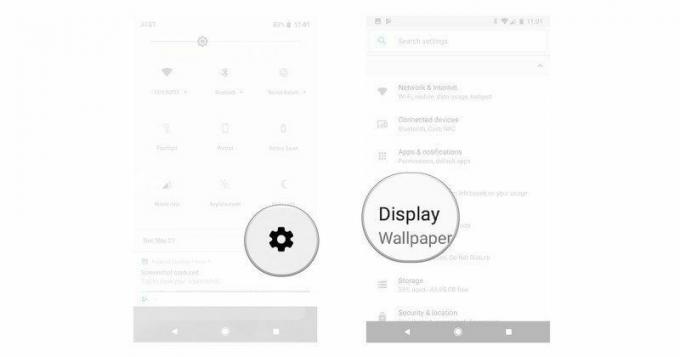
- Robinet Avancé pour ouvrir plus d'options pour l'affichage.
- Appuyez sur le basculer pour basculer entre les profils de couleur.

L'option Saturé est sans doute plus importante pour le Pixel 2 XL, mais si vous êtes habitué aux couleurs vibrantes d'un téléphone Galaxy, c'est un grand changement pour les pixels plus grands et plus petits.
Des questions?
Avez-vous des questions sur la modification du profil de couleur de votre Pixel 2 ou Pixel 2 XL? Avez-vous changé de profil de couleur par défaut? Faites-le nous savoir dans les commentaires ci-dessous !
